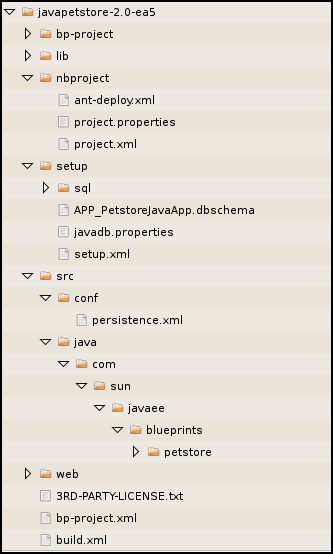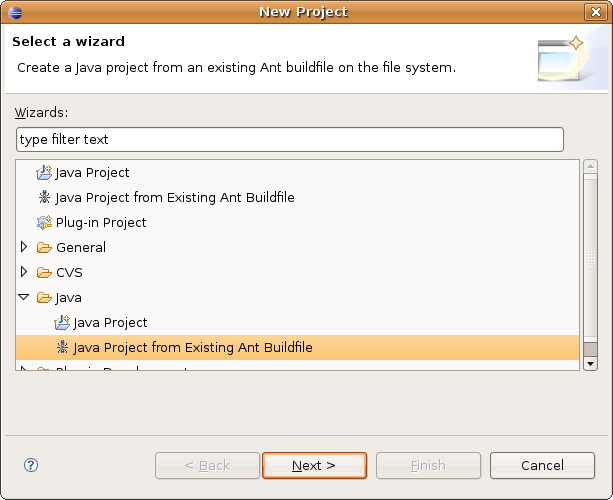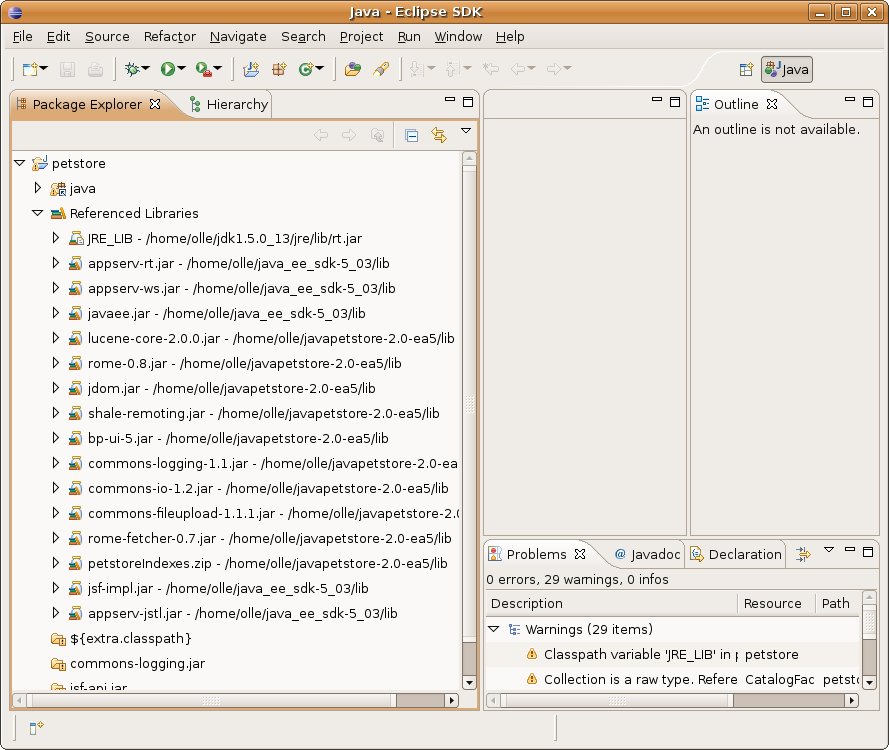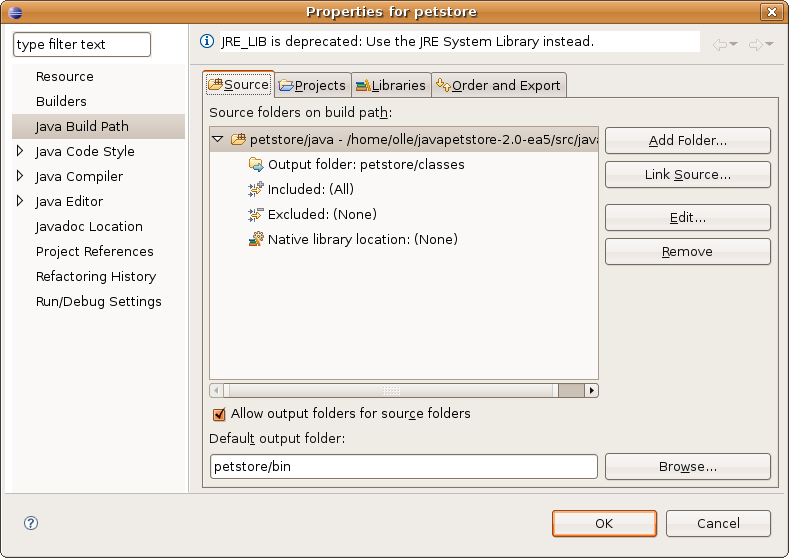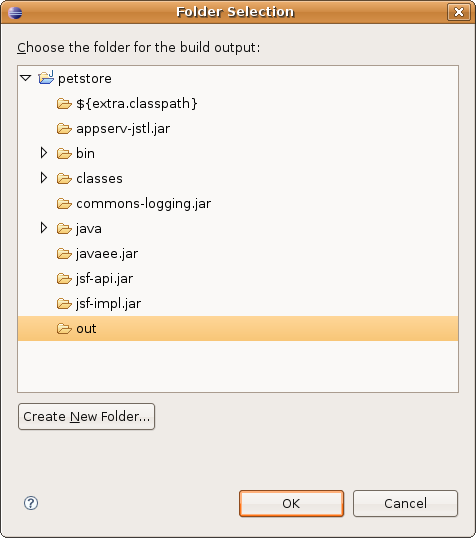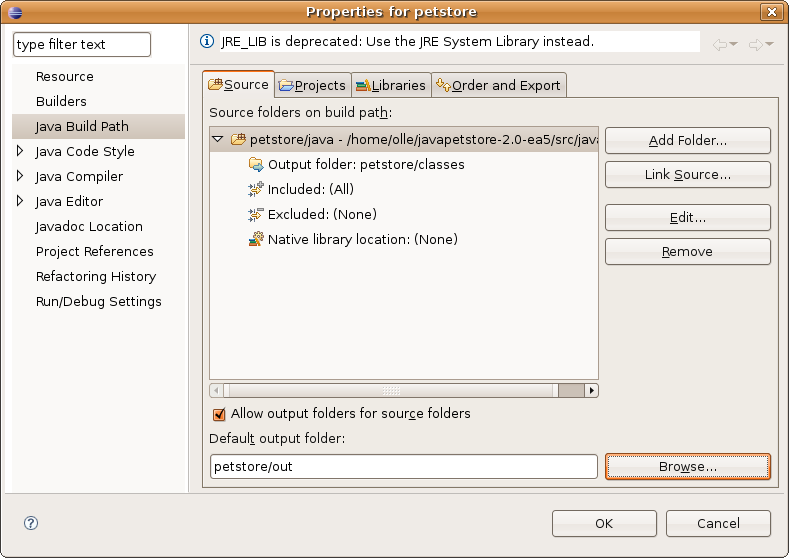1. Pet Store 2.0
Pet Store 2.0 är en demoapplikation som visar hur man skriver en fullständig applikation genom att utnyttja Java EE 1.5.
2. Förkrav
Följande förkrav gäller:
- Java SDK: Du måste ha installerat Java SE installerat.
- Sun Java EE SDK 5: Du måste även ha installerat Sun Java EE SDK 5 installerat, se
Installera Suns Java EE SDK 5 . Egentligen ska koden gå att bygga även utan denna server, men för att det redan byggda ant-scriptet ska hitta alla JAR-filer direkt bör man installera denna server.
3. Ladda hem och installera
Hemsidan för Pet Store 2 hittar du här:
http://blueprints.dev.java.net/petstore/ .
Jag laddar ner en fil som heter javapetstore-2.0-ea5-installer.jar och exekverar den:
[olle@dev1]$ javapetstore-2.0-ea5-installer.jar
/usr/share/themes/Human/gtk-2.0/gtkrc:71: Engine "ubuntulooks" is unsupported, ignoring
/usr/share/themes/Human/gtk-2.0/gtkrc:241: Priority specification is unsupported, ignoring
javapetstore-2.0-ea5
javapetstore-2.0-ea5/bp-project
javapetstore-2.0-ea5/bp-project/docs
javapetstore-2.0-ea5/lib
javapetstore-2.0-ea5/nbproject
javapetstore-2.0-ea5/setup
...
|
Efter detta ligger det en javapetstore-2.0-ea5-mapp i katalogen med följande innehåll:
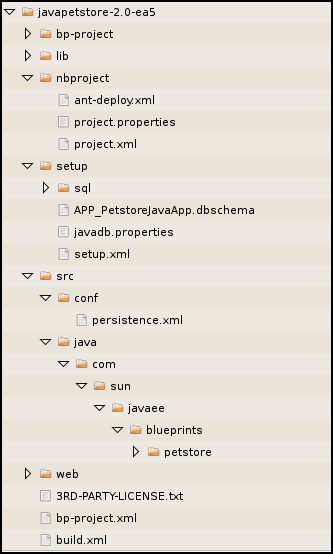
Jag flyttar javapetstore-2.0-ea5-mappen till /home/olle.
4. Uppdatera build.properties
Det första vi gör är att kikar på filen bp-project/build.properties:
# path to your application server installation
javaee.home=c:/Sun/SDK
# machine name (or the IP address) where the applications will be deployed.
javaee.server.name=localhost
# port number where the app-server is accessed by the users
javaee.server.port=8080
# Hostname and port of the proxy server if you are behind a firewall
# Leave blank otherwise
proxy.host=
proxy.port=
...
|
Här ser vi att javaee.home måste bytas mot den aktuella mappen vi istallerat Suns Java EE. I mitt fall blir det:
javaee.home=/home/olle/java_ee_sdk-5_03
|
Övriga inställningar lämnar jag på default.
5. Importera allt till Eclipse
Jag startar Eclipse 3.3 och väljer ett Workspace (vilket som helst). Nu måste vi skapa ett projekt för Pet Store, vi väljer File -> New -> Project. Välj sedan enligt bilden:
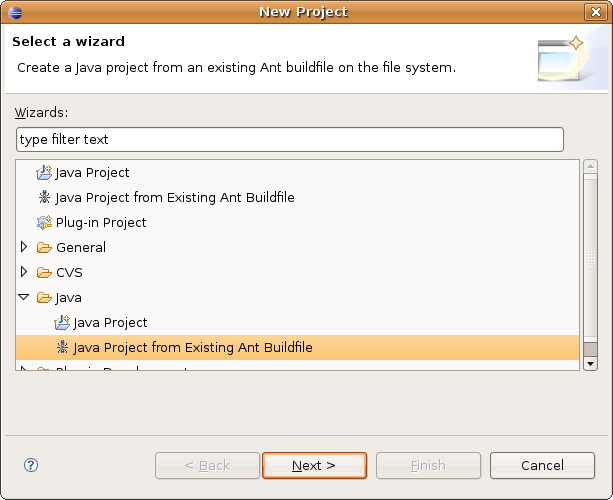
Projektet bör se ut något som detta i Eclipse:
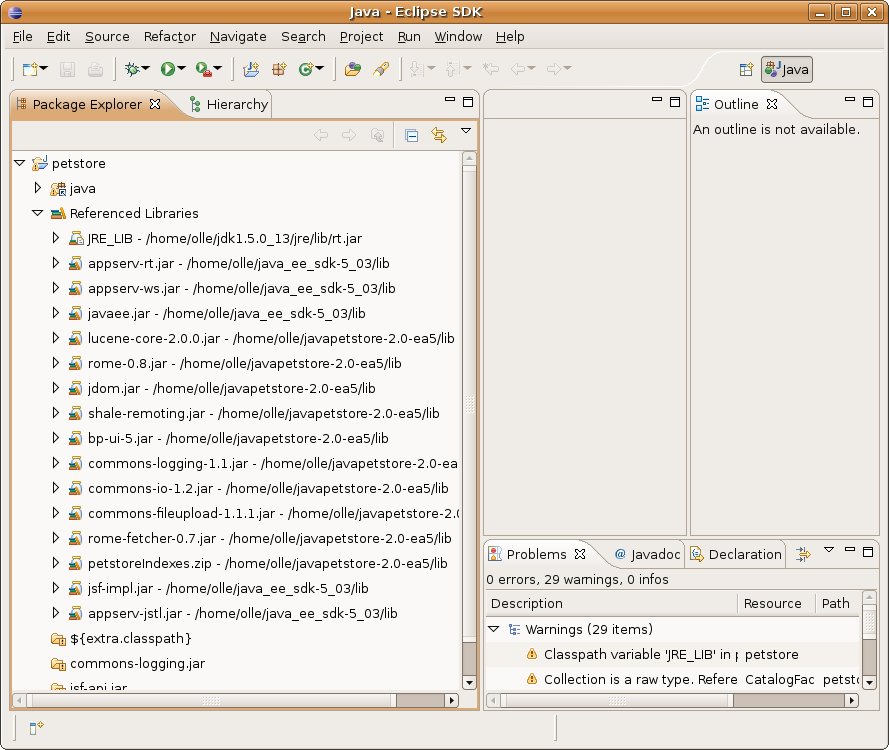
Eclipse länkar in all kod till projektet från ursprungskatalogen ( i mitt fall /home/olle/javapetstore-2.0-ea5). Välj petstore -> properties . Vi ser följande inställning:
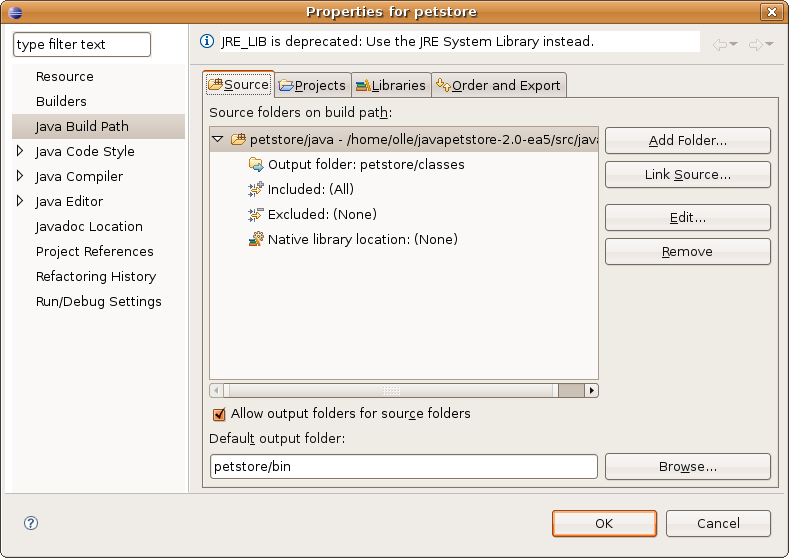
Här ser vi att Javakoden importeras från en mapp utanför workspacet.
6. Bygg i Eclipse
För att undvika en bugg i Eclipse måste vi skapa en output-mapp som ligger i workspacet. Välj new -> folder under projektet och döp den nya mappen till out.
Nu kan vi öppna petstore -> properties igen och byta output folder genom att klicka Browse-längst ner:
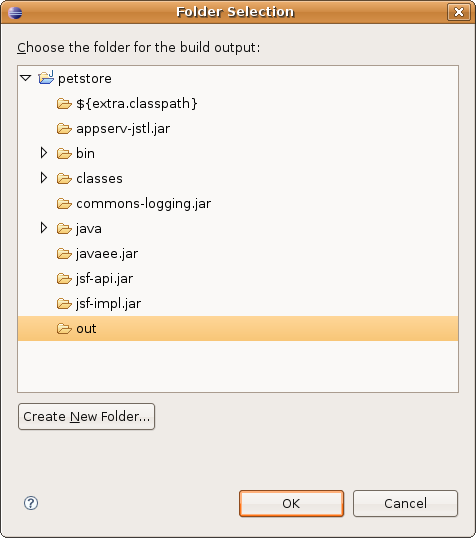
Välj out:
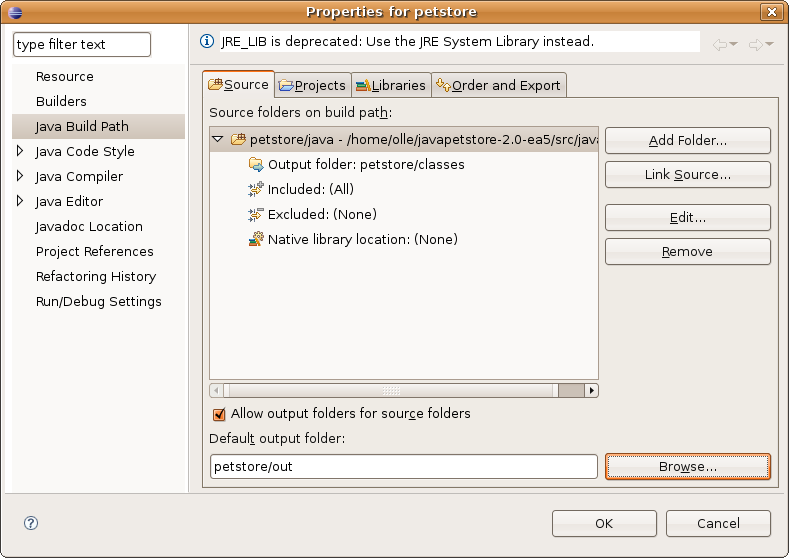
Nu kan vi testa att bygga projektet.